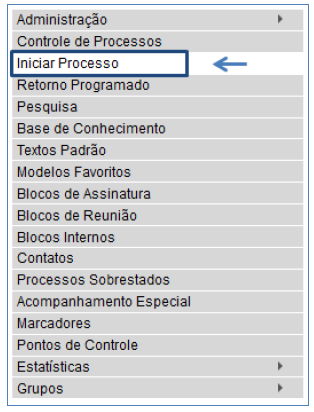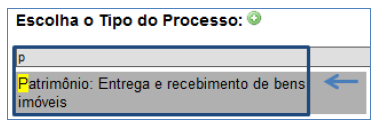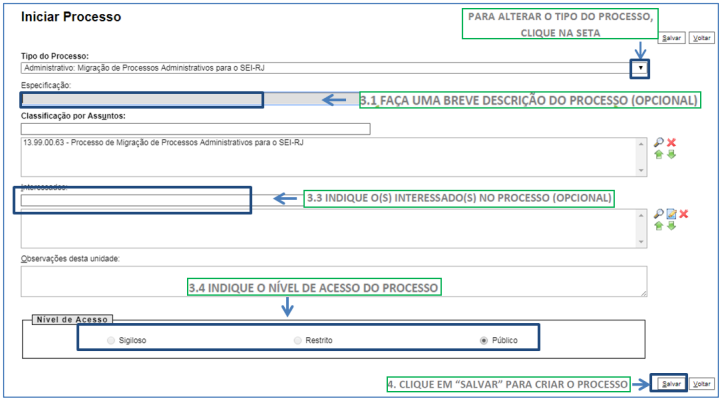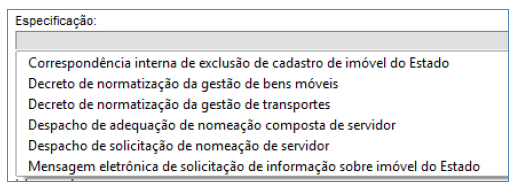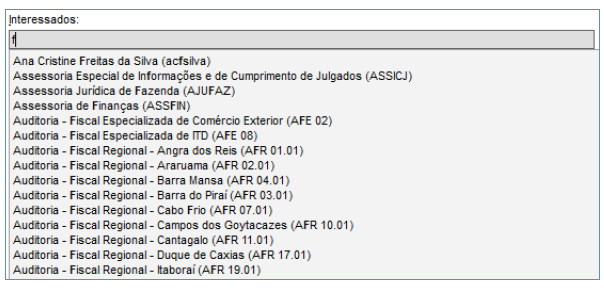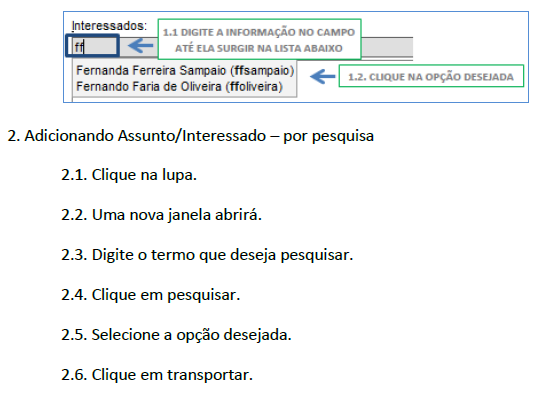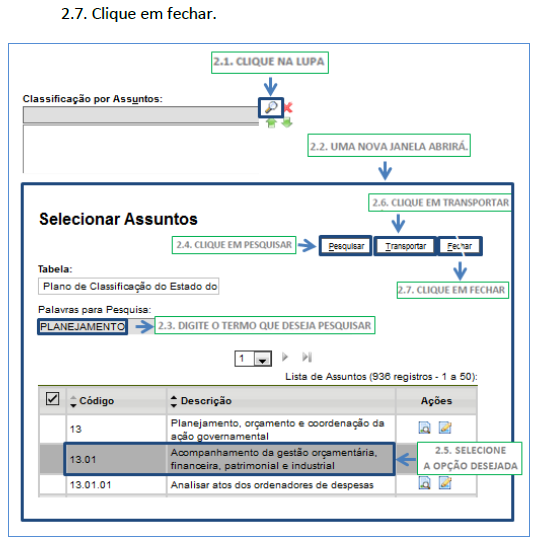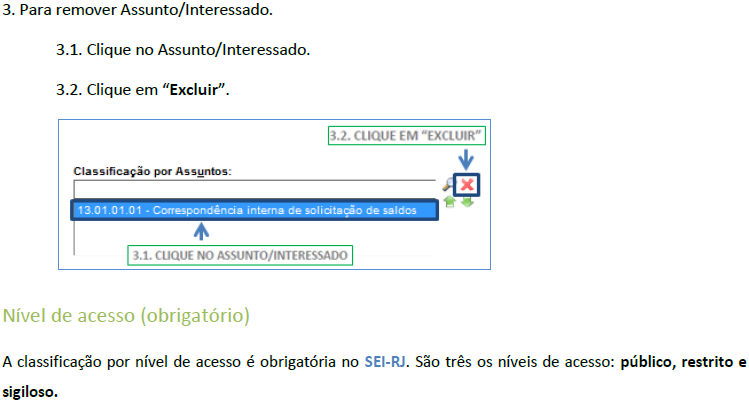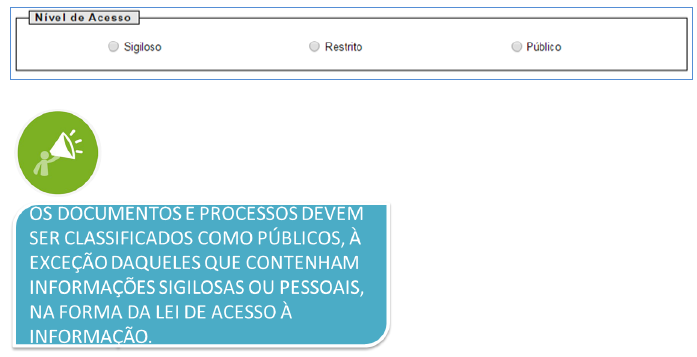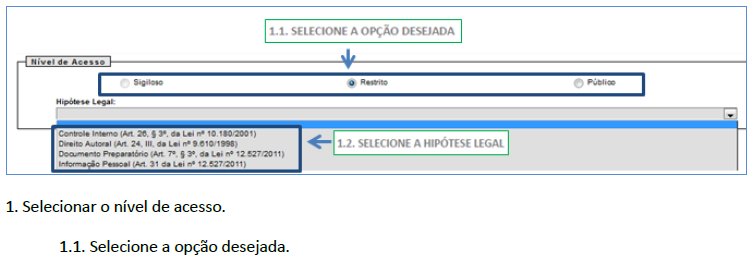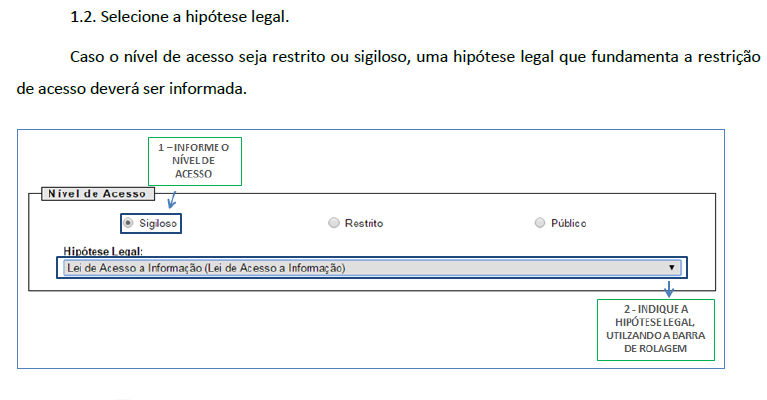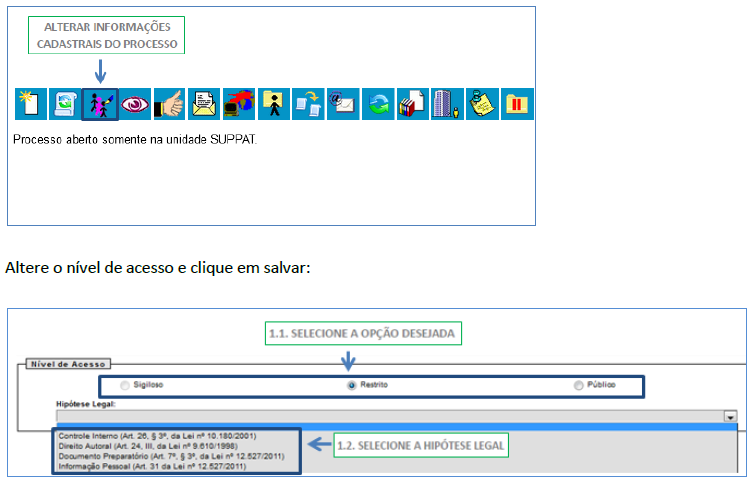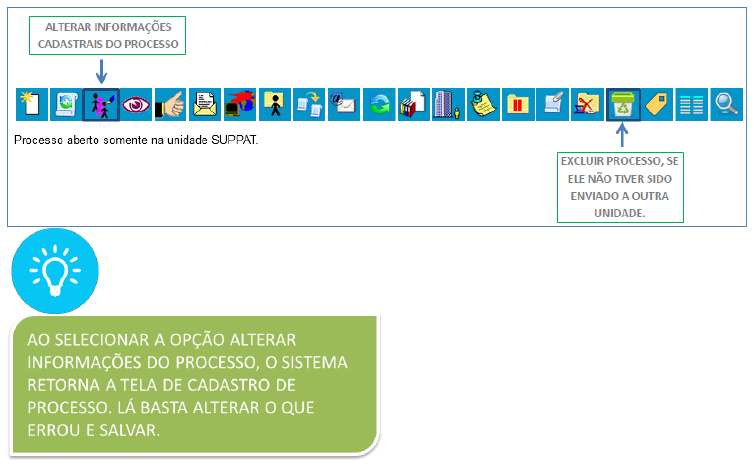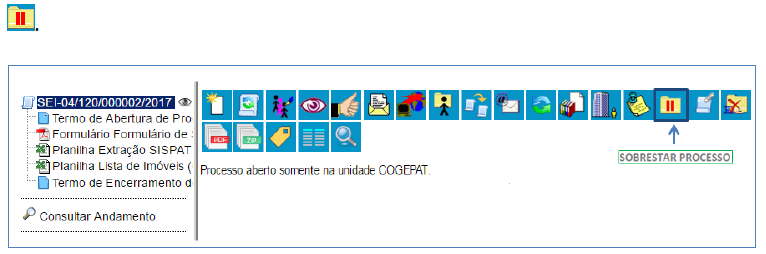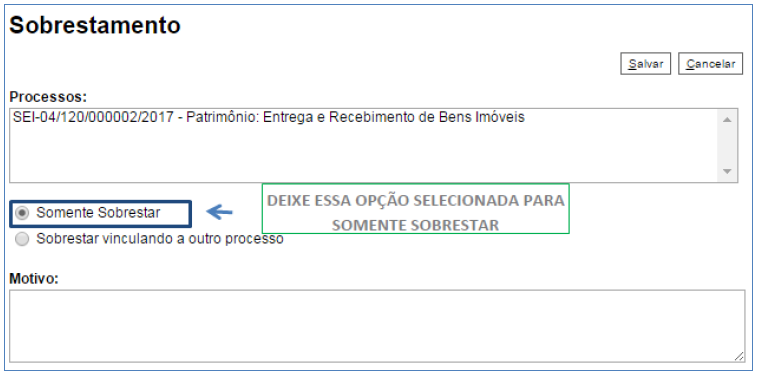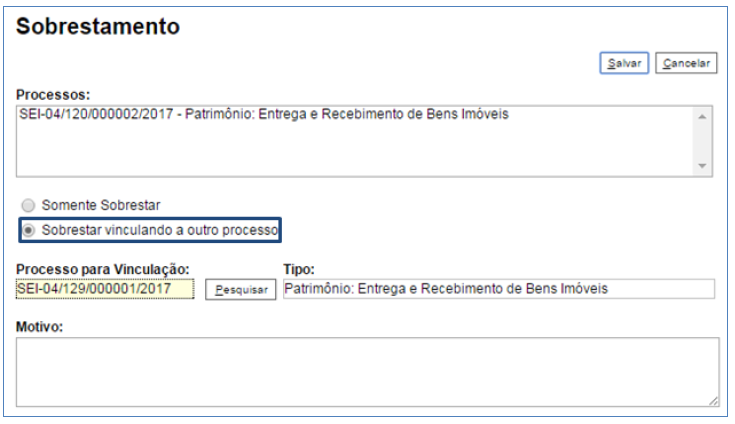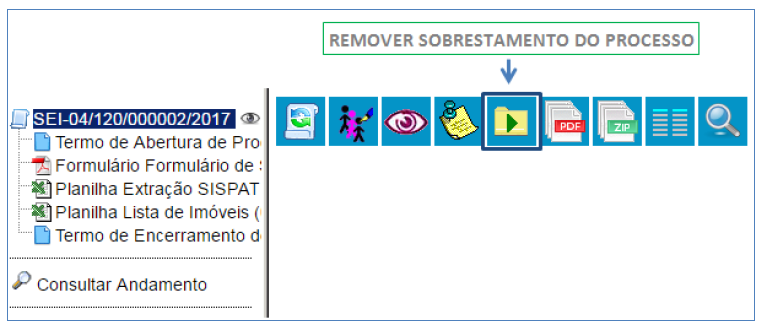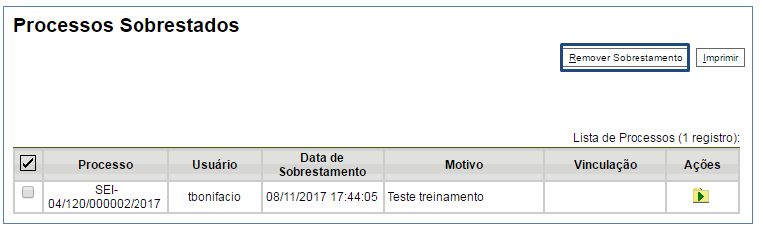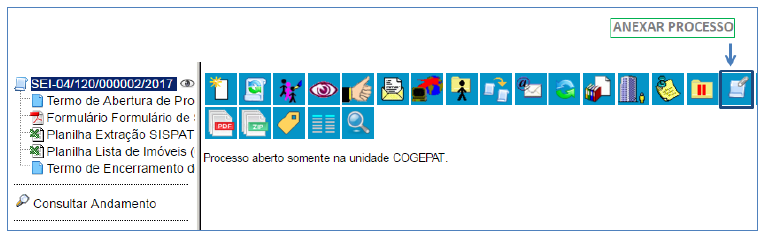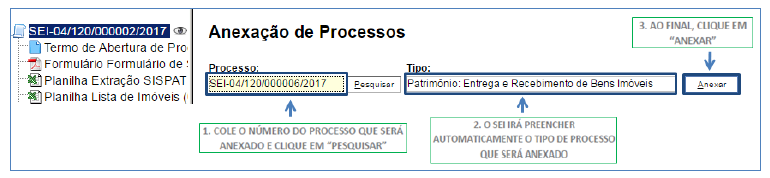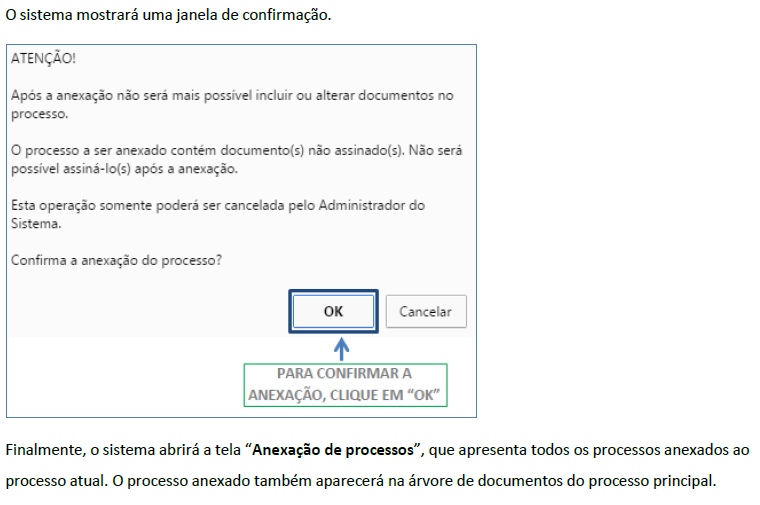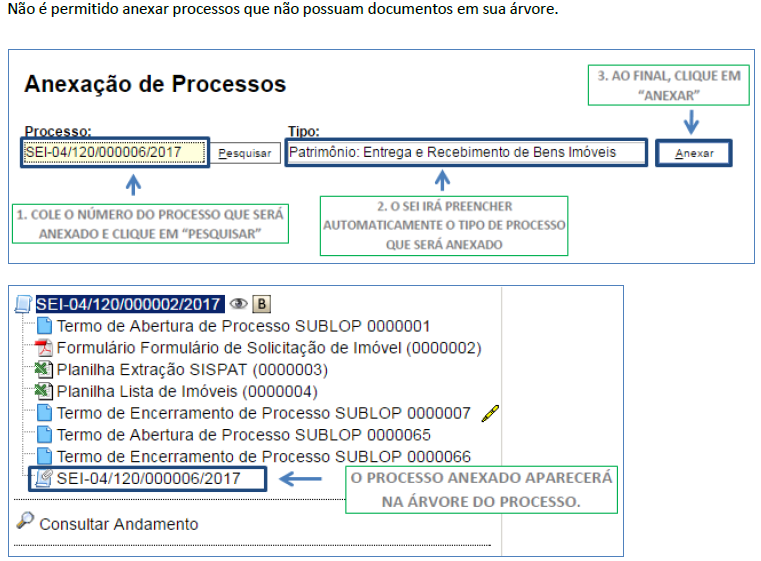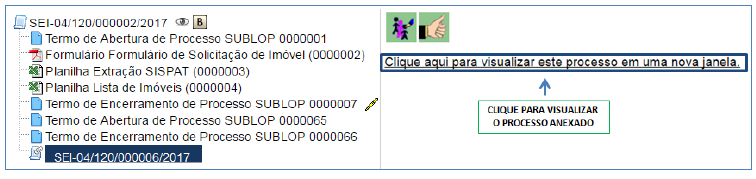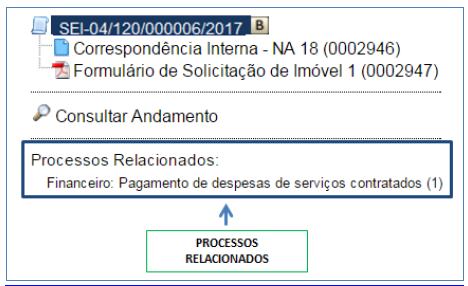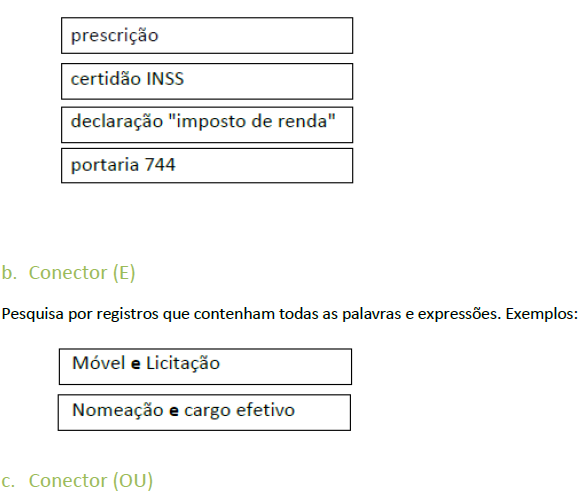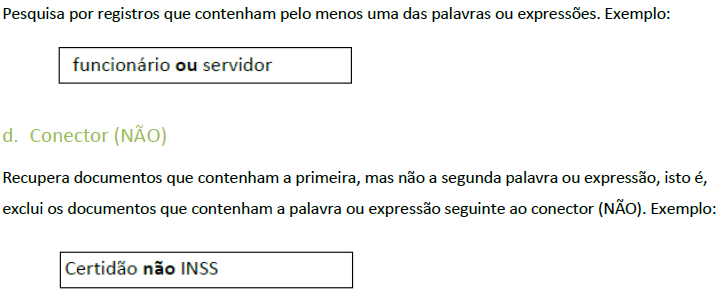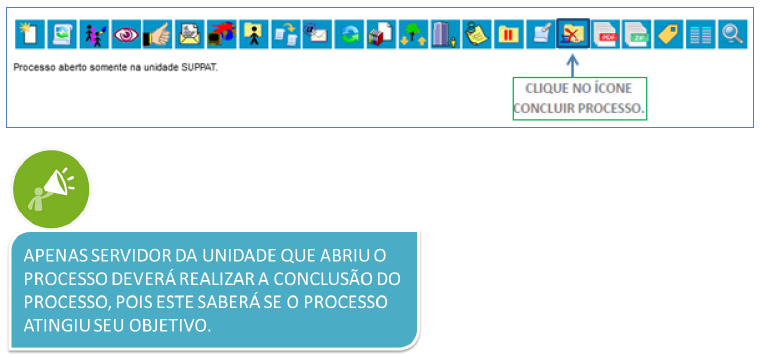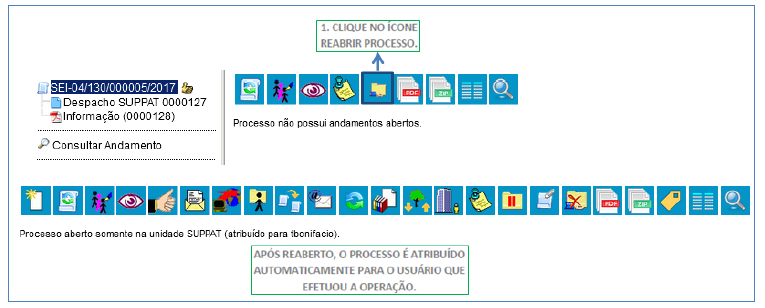SEIRJ:Operações com Processos: mudanças entre as edições
Sem resumo de edição |
Sem resumo de edição |
||
| (Uma revisão intermediária pelo mesmo usuário não está sendo mostrada) | |||
| Linha 4: | Linha 4: | ||
==Como iniciar um processo== | |||
No SEI-RJ, qualquer unidade pode iniciar um processo! Não é mais necessário encaminhar os documentos ao setor de protocolo. Também não é necessário utilizar uma CI para autuar o processo (qualquer documento pode ser utilizado). Porém, apenas os usuários com o perfil '''avançado''' poderão iniciar processos. | No SEI-RJ, qualquer unidade pode iniciar um processo! Não é mais necessário encaminhar os documentos ao setor de protocolo. Também não é necessário utilizar uma CI para autuar o processo (qualquer documento pode ser utilizado). Porém, apenas os usuários com o perfil '''avançado''' poderão iniciar processos. | ||
| Linha 24: | Linha 24: | ||
Após a escolha do Tipo Processual, é necessário preencher o cadastro do processo | Após a escolha do Tipo Processual, é necessário preencher o cadastro do processo | ||
[[Arquivo: | [[Arquivo:Iniciarprocesso.png|alt=|semmoldura|723x723px]] | ||
| Linha 46: | Linha 47: | ||
===Como preencher os campos para cadastro de processos=== | |||
Na maior parte dos processos, as informações de preenchimento obrigatório para criação do processo vêm previamente selecionadas. Ou seja: basta escolher o '''tipo de processo''' e '''clicar em “Salvar”''' para criá-lo. Mas existe uma série de vantagens em preencher as informações opcionais: melhorar a organização dos documentos, facilitar a pesquisa por informações, melhorar a gestão documental. Confira as orientações abaixo. | Na maior parte dos processos, as informações de preenchimento obrigatório para criação do processo vêm previamente selecionadas. Ou seja: basta escolher o '''tipo de processo''' e '''clicar em “Salvar”''' para criá-lo. Mas existe uma série de vantagens em preencher as informações opcionais: melhorar a organização dos documentos, facilitar a pesquisa por informações, melhorar a gestão documental. Confira as orientações abaixo. | ||
| Linha 106: | Linha 107: | ||
Ao finalizar o cadastro do processo, clique no botão '''Salvar'''. | Ao finalizar o cadastro do processo, clique no botão '''Salvar'''. | ||
===Informações importantes sobre nível de acesso de acesso=== | |||
Ao criar um processo com nível de restrição de acesso, todos os documentos nele inseridos, independentemente de serem públicos ou não, assumirão comportamento do maior nível de restrição de acesso, ou seja, o conjunto sempre assumirá as características do maior nível de restrição de acesso. | Ao criar um processo com nível de restrição de acesso, todos os documentos nele inseridos, independentemente de serem públicos ou não, assumirão comportamento do maior nível de restrição de acesso, ou seja, o conjunto sempre assumirá as características do maior nível de restrição de acesso. | ||
| Linha 116: | Linha 117: | ||
Processos restritos podem ser recuperados pela funcionalidade de pesquisa. No entanto, os conteúdos de todos os documentos (mesmo assinados) são inacessíveis para usuários das unidades em que o processo não tenha tramitado. | Processos restritos podem ser recuperados pela funcionalidade de pesquisa. No entanto, os conteúdos de todos os documentos (mesmo assinados) são inacessíveis para usuários das unidades em que o processo não tenha tramitado. | ||
===Alterando o nível de acesso de um processo=== | |||
Para alterar o nível de acesso de “Restrito” ou “Público” para “Sigiloso”, o processo deve estar aberto somente para a unidade que efetua a operação. | Para alterar o nível de acesso de “Restrito” ou “Público” para “Sigiloso”, o processo deve estar aberto somente para a unidade que efetua a operação. | ||
| Linha 130: | Linha 131: | ||
Para maiores informações de como classificar informações não públicas no SEI, consulte o[[SEIRJ:Manual_sobre_o_uso_de_informações_não_públicas_no_SEI-RJ|Manual de informações não públicas]]. | Para maiores informações de como classificar informações não públicas no SEI, consulte o[[SEIRJ:Manual_sobre_o_uso_de_informações_não_públicas_no_SEI-RJ|Manual de informações não públicas]]. | ||
===Editando as informações de cadastro do processo=== | |||
| Linha 137: | Linha 138: | ||
[[Imagem: 81203.PNG]] | [[Imagem: 81203.PNG]] | ||
==Ações realizadas no processo== | |||
As operações abaixo são as principais no trabalho com processos no SEI-RJ, e serão abordadas em detalhes. Algumas delas também podem ser feitas diretamente na tela '''Controle de Processos''', como '''operações em lote'''. | As operações abaixo são as principais no trabalho com processos no SEI-RJ, e serão abordadas em detalhes. Algumas delas também podem ser feitas diretamente na tela '''Controle de Processos''', como '''operações em lote'''. | ||
| Linha 143: | Linha 144: | ||
==Sobrestamento== | |||
| Linha 180: | Linha 181: | ||
[[Imagem: 81259.PNG]] | [[Imagem: 81259.PNG]] | ||
==Anexar e Desanexar Processos== | |||
Além de duplicar ou interromper processos, muitas vezes também é necessário anexar um processo a outro. Isso é conveniente quando existe mais de um processo com a mesma finalidade e os mesmos interessados, simultaneamente, de forma que eles se tornam um só processo – isto é, o processo anexado torna-se parte do processo ao qual ele foi anexado, e não tem mais tramitação própria. Para esses casos, deve ser utilizada a função de '''anexação de processos'''. | Além de duplicar ou interromper processos, muitas vezes também é necessário anexar um processo a outro. Isso é conveniente quando existe mais de um processo com a mesma finalidade e os mesmos interessados, simultaneamente, de forma que eles se tornam um só processo – isto é, o processo anexado torna-se parte do processo ao qual ele foi anexado, e não tem mais tramitação própria. Para esses casos, deve ser utilizada a função de '''anexação de processos'''. | ||
| Linha 186: | Linha 187: | ||
No '''SEI-RJ''' a anexação de processos corresponde ao procedimento administrativo Juntada, e sua utilização deve seguir o normatizado no Manual de Protocolo vigente. | No '''SEI-RJ''' a anexação de processos corresponde ao procedimento administrativo Juntada, e sua utilização deve seguir o normatizado no Manual de Protocolo vigente. | ||
===Regras para anexação de processos:=== | |||
1. Para que a anexação possa ser realizada, o processo a ser anexado deve estar aberto somente na unidade que efetuará a operação ou encerrado; | 1. Para que a anexação possa ser realizada, o processo a ser anexado deve estar aberto somente na unidade que efetuará a operação ou encerrado; | ||
| Linha 201: | Linha 202: | ||
O relacionamento de processos permite que você mantenha um processo relacionado a outro, porém ambos tramitam de forma separada. Na prática, serve para mostrar que determinados processos estão ligados de alguma forma a outro(s): um processo-mãe e seus processos decorrentes (por exemplo, um processo de contratação e outro de pagamento).}} | O relacionamento de processos permite que você mantenha um processo relacionado a outro, porém ambos tramitam de forma separada. Na prática, serve para mostrar que determinados processos estão ligados de alguma forma a outro(s): um processo-mãe e seus processos decorrentes (por exemplo, um processo de contratação e outro de pagamento).}} | ||
==Anexando processos:== | |||
Para anexar um processo, você deve ter em mãos o número completo do processo a ser anexado. Em seguida, abra a tela do processo ao qual ele será anexado e clique no botão [[Arquivo:Sei anexar processo.gif|alt=|semmoldura]]. | Para anexar um processo, você deve ter em mãos o número completo do processo a ser anexado. Em seguida, abra a tela do processo ao qual ele será anexado e clique no botão [[Arquivo:Sei anexar processo.gif|alt=|semmoldura]]. | ||
| Linha 227: | Linha 228: | ||
[[Imagem: 81343.PNG]] | [[Imagem: 81343.PNG]] | ||
==Pesquisar no Processo== | |||
[[Imagem: 81347.PNG]] | [[Imagem: 81347.PNG]] | ||
| Linha 286: | Linha 287: | ||
Mas lembre-se, ao reabrir um processo na sua unidade para corrigir equívocos não se esqueça de concluí-lo na sua unidade após resolvê-los. | Mas lembre-se, ao reabrir um processo na sua unidade para corrigir equívocos não se esqueça de concluí-lo na sua unidade após resolvê-los. | ||
Edição atual tal como às 20h53min de 25 de agosto de 2022
A gestão por processo é a base do SEI. No SEI-RJ, não importa se você vai tramitar um processo volumoso ou enviar um simples documento para outra unidade dentro do seu órgão ou entidade. Em todos os casos, é necessário iniciar um processo, ou inserir um documento num processo já existente. É sempre no interior de um processo que tramita um documento.
Como iniciar um processo
No SEI-RJ, qualquer unidade pode iniciar um processo! Não é mais necessário encaminhar os documentos ao setor de protocolo. Também não é necessário utilizar uma CI para autuar o processo (qualquer documento pode ser utilizado). Porém, apenas os usuários com o perfil avançado poderão iniciar processos. Caso você precise iniciar um processo, identifique na sua unidade quem tem essa permissão e solicite a abertura do processo. Se você for um usuário com perfil Avançado, basta clicar em Iniciar Processo no menu que fica a esquerda na Tela de Controle de Processos.
Escolha o Tipo de Processo adequado (Exemplo: Contratação: Pregão Eletrônico). Essa informação é importante para facilitar a localização futura do processos, para permitir a extração acurada de indicadores e, principalmente, para proporcionar o controle do tempo de guarda adequado ao processo (garantindo que documentos que precisam ser conservados o sejam e que se descarte aqueles de menor relevância, racionalizando os custos de manutenção do sistema). Digite o nome do tipo de processo na lacuna para filtrar os tipos exibidos e facilitar a sua escolha. A tela de escolha do processo indica tipos de processos já criados pela unidade. Caso não haja o tipo desejado, ele ainda não está disponível no SEI-RJ.
- os tipos mais usados ficam em destaque assim que a tela é aberta;
Após a escolha do Tipo Processual, é necessário preencher o cadastro do processo
- Tipo do Processo: Virá preenchido com a escolha feita na tela anterior;
- Especificação: acréscimo de informações que diferenciem processos de um mesmo tipo. A linguagem deve ser clara e objetiva. Esta informação será mostrada ao se passar o cursos sobre o número do processo, sema necessidade de se clicar nele, facilitando a identificação do assunto tratado;
- Classificação por Assunto: o assunto é sugerido automaticamente pelo sistema e não deve ser alterado. Quando houver mais de uma sugestão, o usuário deverá optar por uma delas;
- Interessados: informar a(s) pessoa(s) física(s) ou jurídica(s) que tenha(m) interesse sobre o mérito do processo;
- Observações desta Unidade: campo de livre preenchimento para inserção de informações adicionais que facilitem a identificação de um processo e a sua recuperação;
- Nível de acesso:
- Público: processos e documentos assinados que não possuem dados pessoais ou restrição legal de acesso, disponíveis para visualização de qualquer usuário interno do sistema
- Restrito: processos e seus documentos disponíveis para visualização de usuários das unidades pelas quais o processo tramitar;
- Sigiloso: processos e seus documentos disponíveis apenas para usuários com permissão específica e previamente credenciados;
Clique em Salvar.
Pronto, o processo foi criado! Abaixo explicamos em maiores detalhes como preencher corretamente os campos.
Como preencher os campos para cadastro de processos
Na maior parte dos processos, as informações de preenchimento obrigatório para criação do processo vêm previamente selecionadas. Ou seja: basta escolher o tipo de processo e clicar em “Salvar” para criá-lo. Mas existe uma série de vantagens em preencher as informações opcionais: melhorar a organização dos documentos, facilitar a pesquisa por informações, melhorar a gestão documental. Confira as orientações abaixo.
Especificação (opcional)
Essa informação é de preenchimento opcional. Uma descrição objetiva ajuda a identificar imediatamente o objeto do processo.
Classificação por assuntos (obrigatório)
Esse campo é de preenchimento obrigatório, mas os processos já vêm classificados no SEI-RJ. Não é necessária nenhuma ação neste campo.
Interessados (opcional)
Esse campo é opcional, e serve para indicar os interessados no processo (pessoas físicas e jurídicas ou órgãos da administração).
O mesmo processo pode ter diversos interessados. Veja abaixo as instruções.
Alterando os campos “Classificação por assunto” e “Interessado”
Ambos são preenchidos da mesma maneira. Essas instruções também são aplicáveis para o cadastro de documentos, destinatários e no envio de processos a outra unidades.
1. Adicionar Assunto/Interessado - por digitação;
1.1 Digite a informação no campo até ela surgir na lista abaixo - Caso o interessado não apareça na lista, pressione “enter” e confirme a sua inclusão;
1.2. Clique na opção desejada.
 Os documentos e processos devem ser classificados como públicos, a exceção daqueles que contenham informações sigilosas ou pessoais, na forma da Lei de Acesso à Informação.
Os documentos e processos devem ser classificados como públicos, a exceção daqueles que contenham informações sigilosas ou pessoais, na forma da Lei de Acesso à Informação.
Caso os processos tenham nível restrito ou sigiloso, os documentos públicos (ou seja, os que não se enquadrem nas hipóteses de sigilo e restrição previstas na lei de acesso a informação e que por isso devem ser classificados como ostensivos) não poderão ser acessados por unidades estranhas ao processo. Manter o nível público dos documentos facilita o trabalho, uma vez que os processos que tenham seu nível alterado para Público, os documentos já estarão com esse mesmo acesso, evitando gastos de tempo na modificação de nível de acesso em cada um dos documentos juntados.
No entanto, há casos em que abrir a informação em um momento inoportuno pode causar danos. Para estes casos é importante restringir o acesso à informação, informando a hipótese legal que ampara tal situação.
A maioria dos processos já vem com o nível de acesso padrão selecionado. Caso precise alterá-lo, siga as instruções abaixo:
 Caso a Hipótese Legal desejada não esteja listada, será necessário solicitar o cadastro ao Ponto Focal setorial.
Caso a Hipótese Legal desejada não esteja listada, será necessário solicitar o cadastro ao Ponto Focal setorial.
Ao finalizar o cadastro do processo, clique no botão Salvar.
Informações importantes sobre nível de acesso de acesso
Ao criar um processo com nível de restrição de acesso, todos os documentos nele inseridos, independentemente de serem públicos ou não, assumirão comportamento do maior nível de restrição de acesso, ou seja, o conjunto sempre assumirá as características do maior nível de restrição de acesso.
Processos sigilosos não são recuperáveis pela funcionalidade de pesquisa. Também não são registrados nas estatísticas do sistema.
Processos restritos podem ser recuperados pela funcionalidade de pesquisa. No entanto, os conteúdos de todos os documentos (mesmo assinados) são inacessíveis para usuários das unidades em que o processo não tenha tramitado.
Alterando o nível de acesso de um processo
Para alterar o nível de acesso de “Restrito” ou “Público” para “Sigiloso”, o processo deve estar aberto somente para a unidade que efetua a operação.
Para isso, selecione o processo e clique no ícone Consultar/Alterar processo:
Para maiores informações de como classificar informações não públicas no SEI, consulte oManual de informações não públicas.
Editando as informações de cadastro do processo
Cometeu um erro no cadastro? Antes que o processo seja enviado à outra unidade, você pode editar suas informações cadastrais ou até mesmo excluí-lo por completo (caso ele já tenha documentos, é preciso excluir primeiro os documentos e depois o processo). Você pode fazer isso na Tela do Processo.
Ações realizadas no processo
As operações abaixo são as principais no trabalho com processos no SEI-RJ, e serão abordadas em detalhes. Algumas delas também podem ser feitas diretamente na tela Controle de Processos, como operações em lote.
| Ícone | Ícone 4.0 | Descrição |
|---|---|---|

|
INCLUIR DOCUMENTO: permite produzir um novo documento ou inserir documentos externos (não produzidos no SEI) no processo. | |
| INICIAR PROCESSO RELACIONADO: permite iniciar um novo processo relacionado ao processo em que o usuário está trabalhando no momento. | ||

|
CONSULTAR/ALTERAR PROCESSO: permite consultar ou alterar os dados de cadastro do processo (descrição, interessados, destinatário, nível de acesso), com exceção da data de autuação e do NUP. | |
| ACOMPANHAMENTO ESPECIAL: possibilita ao usuário acompanhar o andamento do processo, mesmo que ele esteja tramitando em outra unidade, sem a necessidade de mantê-lo aberto em sua unidade | ||

|
CIÊNCIA: permite que as unidades registrem ciência do processo, dispensando a necessidade de se produzir um novo documento para esse fim. | |

|
ENVIAR PROCESSO: Permite tramitar processo(s) para outra unidade. Conclui o processo na unidade remetente, a menos que, no momento do envio, o usuário assinale a opção “Manter o processo aberto na unidade atual”. Se concluído, o processo desaparecerá da tela “Controle de Processos”, mas poderá ser recuperado na Pesquisa ou Acompanhamento Especial (quando assinalado). | |

|
ATUALIZAR ANDAMENTO:Inclui no histórico do processo informação relevante o bastante para ser registrada, mas que não necessite ser registrada em documento específico no processo | |
Erro ao criar miniatura: arquivo não encontrado
|
ATRIBUIÇÃO DE PROCESSOS: Permite distribuir processos entre os usuários da unidade, atribuindo-lhes responsabilidade. Essa informação não fica disponível para outras unidades que, eventualmente, consultarem o processo. | |

|
DUPLICAR PROCESSO: Permite duplicar os documentos integrantes de um processo, gerando um novo processo. | |

|
ENVIAR CORRESPONDÊNCIA ELETRÔNICA: Permite enviar e-mail relacionado ao processo, com ou sem anexos. | |
| RELACIONAMENTOS DO PROCESSO: Permite vincular virtualmente um processo a outro, mantendo os andamentos de forma independente. | ||

|
INCLUIR EM BLOCO:utilizado para organizar os processos dentro do sistema, incluindo-os em Bloco Interno ou Bloco de Reunião (colocar link) | |

|
GERENCIAR DISPONIBILIDADES DE ACESSO EXTERNO: Utilizado para liberar acesso ao conteúdo do processo para um usuário externo. Envia e-mail com link que dará acesso aos documentos do processo. | |
Erro ao criar miniatura: arquivo não encontrado
|
ANOTAÇÕES: Permite inserir informações adicionais que não devem constar dos autos do processo. Utilizado geralmente para orientações internas de trabalho da equipe. Essas informações não ficam disponíveis para outras unidades que, eventualmente, consultarem o processo. | |
| SOBRESTAR PROCESSO: utilizado quando o processo precisa aguardar alguma providência antes de ter prosseguimento, mantendo-se suspenso temporariamente na unidade. | ||
| ANEXAR PROCESSO: Permite anexar um processo a outro. Essa ação não pode ser desfeita | ||

|
CONCLUIR PROCESSO NESSA UNIDADE: Permite finalizar o processo na unidade em que o usuário está logado. O processo desaparecerá da tela “Controle de Processos”, mas poderá ser recuperado na Pesquisa ou Acompanhamento Especial (quando assinalado). | |

|
GERAR ARQUIVO PDF DO PROCESSO: Permite gerar um arquivo do processo no formato PDF. O usuário pode escolher quais documentos deseja incluir no arquivo. | |
| GERAR ARQUIVO ZIP DO PROCESSO:Permite gerar um arquivo do processo no formato ZIP. O usuário pode escolher quais documentos deseja incluir no arquivo. | ||
| GERENCIAR MARCADOR: permite que a unidade crie e gerencie marcadores para os processos sob sua gestão. Utilizado para organização interna da equipe de trabalho. Essas informações não ficam disponíveis para unidades que, eventualmente, consultarem o processo. | ||
| CONTROLE DE PROCESSOS: Utilizado para retornar à página principal do SEI (tela de Controle de Processos). | ||
| PESQUISAR NO PROCESSO: Permite que o usuário realize uma busca rápida dentro do processo em que está trabalhando. | ||

|
GERENCIAR PONTO DE CONTROLE: Utilizado para sinalizar as etapas de tramitação dos processos. Os pontos de controle são configurados pelo Administrador do sistema, por tipo de processo, de acordo com a solicitação das unidades. | |

|
GERENCIAR CREDENCIAS DE ACESSO: Permite que um usuário que tenha acesso a um processo categorizado como sigiloso atribua uma credencial de acesso a outro usuário já cadastrado no sistema. | |

|
RENUNCIAR CREDENCIAIS DE ACESSO: Permite que o usuário renuncie à sua credencial de acesso ao processo categorizado como sigiloso. |
Sobrestamento
No SEI-RJ o sobrestamento de processos corresponde ao procedimento administrativo Acautelar, e sua utilização deve seguir o normatizado no Manual de Protocolo vigente.
Esta funcionalidade suspende temporariamente o processo, inclusive interrompendo a contagem de tempo e os prazos do processo. O sobrestamento impede que um processo receba novos documentos ou alterações.
Esse recurso só deve ser usado mediante determinação formal e justificativa fundamentada num documento denominado Termo de Sobrestamento de Processo, assinado eletronicamente no SEI-RJ por servidor competente, conforme orientação jurídica e autorização da chefia.
Além disso, o sobrestamento deve ser removido quando o motivo que o determinou não mais persistir ou quando for determinada a retomada de sua regular tramitação, também acompanhado de sua justificativa formal.
O sobrestamento pode ser feito diretamente na tela do processo, clicando-se no botão Sobrestar Processo ![]() .
.
A seguir, o sistema mostrará a tela de Sobrestamento. Você deverá selecionar uma das opções:
Somente sobrestar: quando a determinação de interrupção do trâmite do processo constar formalmente no próprio processo.
Sobrestar vinculando a outro processo: quando a determinação de interrupção do trâmite do processo constar, formalmente, em outro processo no SEI-RJ. O sistema abrirá o campo Processo para Vinculação, para preenchimento do número do processo em questão. Ao clicar em Pesquisar, o SEI-RJ automaticamente preencherá o campo Tipo de acordo com a numeração colocada.
 Em ambos os casos, o campo Motivo deverá ser preenchido com o conteúdo resumido do Termo de Sobrestamento.
Em ambos os casos, o campo Motivo deverá ser preenchido com o conteúdo resumido do Termo de Sobrestamento.
Para remover o sobrestamento diretamente na tela do processo, clique em ![]() Remover Sobrestamento do Processo.
Remover Sobrestamento do Processo.
Sua unidade também pode visualizar uma lista de todos os processos sobrestados que estejam sob sua responsabilidade. Para isso, basta clicar na opção “Processos Sobrestados” no menu principal do sistema, que apresentará uma tela como a mostrada abaixo.
Anexar e Desanexar Processos
Além de duplicar ou interromper processos, muitas vezes também é necessário anexar um processo a outro. Isso é conveniente quando existe mais de um processo com a mesma finalidade e os mesmos interessados, simultaneamente, de forma que eles se tornam um só processo – isto é, o processo anexado torna-se parte do processo ao qual ele foi anexado, e não tem mais tramitação própria. Para esses casos, deve ser utilizada a função de anexação de processos.
No SEI-RJ a anexação de processos corresponde ao procedimento administrativo Juntada, e sua utilização deve seguir o normatizado no Manual de Protocolo vigente.
Regras para anexação de processos:
1. Para que a anexação possa ser realizada, o processo a ser anexado deve estar aberto somente na unidade que efetuará a operação ou encerrado;
2. O processo a ser anexado, deve ter documentos em sua árvore;
3. Ao ser realizada a operação de anexação, os relacionamentos do processo anexado são mantidos. Basta clicar no ícone do processo anexado (na árvore de documentos do processo principal) e selecionar a opção “Clique aqui para visualizar este processo em uma nova janela”. Os relacionamentos serão mostrados abaixo da árvore de documentos do processo anexado.
4. Caso o processo a ser anexado tenha nível de acesso "Restrito", o processo principal será "contaminado" por esse nível (mesmo comportamento quando um documento restrito é anexado a um processo com nível de acesso "Público").
5. O processo a ser anexado não pode ter processos anexos a ele.
 A anexação de processos é diferente do recurso Relacionamento de processos. Vamos relembrar?
O relacionamento de processos permite que você mantenha um processo relacionado a outro, porém ambos tramitam de forma separada. Na prática, serve para mostrar que determinados processos estão ligados de alguma forma a outro(s): um processo-mãe e seus processos decorrentes (por exemplo, um processo de contratação e outro de pagamento).
A anexação de processos é diferente do recurso Relacionamento de processos. Vamos relembrar?
O relacionamento de processos permite que você mantenha um processo relacionado a outro, porém ambos tramitam de forma separada. Na prática, serve para mostrar que determinados processos estão ligados de alguma forma a outro(s): um processo-mãe e seus processos decorrentes (por exemplo, um processo de contratação e outro de pagamento).
Anexando processos:
Para anexar um processo, você deve ter em mãos o número completo do processo a ser anexado. Em seguida, abra a tela do processo ao qual ele será anexado e clique no botão ![]() .
.
Na tela seguinte, informe o número do processo que será anexado. A informação de tipo será preenchida automaticamente pelo SEI-RJ.
O sistema mostrará uma janela de confirmação.
Finalmente, o sistema abrirá a tela "Anexação de Processos", que apresenta todos os processos anexados ao processo atual. O processo anexado também aparecerá na árvore de documentos do processo principal.
 Não é permitido anexar processos que não possuam documentos em sua árvore.
Não é permitido anexar processos que não possuam documentos em sua árvore.Ao ser realizada a operação de anexação, os relacionamentos do processo anexado são mantidos. Basta clicar no ícone do processo anexado (na árvore de documentos do processo principal) e selecionar a opção “Clique aqui para visualizar este processo em uma nova janela”. Os relacionamentos serão mostrados abaixo da árvore de documentos do processo anexado.
Pesquisar no Processo
A pesquisa dentro de um processo específico busca as informações para apresentar no resultado nos seguintes campos:
1. No corpo dos documentos criados no próprio processo (tipo de documento, número, data, texto, sigla, assinatura, tudo que se visualiza no documento pode ser pesquisado);
2. Nos documentos externos digitalizados com processamento de OCR - Reconhecimento Ótico de Caracteres (se sua unidade digitaliza documentos, certifique-se que a opção de OCR está ativa no programa de escaneamento);
3. Nos documentos externos de texto (planilhas, txt, html, doc, docx, xls, pdf, etc.);
4. Nos dados cadastrais de processos e documentos.
A pesquisa pode ser realizada por:
a. Palavras, siglas, expressões ou números
Busca ocorrências de uma determinada palavra, sigla, expressão (deve ser informada entre aspas duplas) ou número. Exemplos:
Concluir Processo
Uma vez que todas as providências possíveis tenham sido tomadas por todas as unidades competentes e o processo tenha atingido seus objetivos, chega o momento de encerrá-lo.
Para isso, insira no processo o Termo de Encerramento do processo, edite o conteúdo do documento, salve as alterações e realize a assinatura. Feito isso, vá para a Tela do Processo e clique no ícone ![]() Concluir Processo.
Concluir Processo.
 O processo encerrado no SEI-RJ é considerado arquivado, desde que encerrado corretamente, ou seja, não deve estar aberto em nenhuma unidade.
O processo encerrado no SEI-RJ é considerado arquivado, desde que encerrado corretamente, ou seja, não deve estar aberto em nenhuma unidade.
Concluiu um processo por engano, ou sua unidade precisa reabrir um processo por qualquer outro motivo?
Reabrir Processo
Existem duas formas de reabrir processo, uma é quando o processo já está encerrado, ou seja, não possui andamento aberto em nenhuma unidade e já foi inserido um termo de encerramento de processo e a outra é quando você tramitou um processo para outra unidade, mas se esqueceu de assinar um documento, por exemplo, ou tramitou para uma unidade equivocadamente, mas precisa, com urgência, enviar o processo para a unidade correta.
Independente da situação do processo, reabri-lo no SEI-RJ é muito simples. Porém, apenas os usuários com o perfil avançado poderão reabrir processos. Caso você precise reabrir um processo, identifique na sua unidade quem tem essa permissão e solicite a reabertura do processo.
Somente é possível reabrir um processo que já tenha passado pela unidade em que a operação é efetuada. Após envio para outra unidade, o processo poderá ser reaberto a qualquer momento nas unidades por onde ele tramitou. Não é necessário solicitar novo trâmite.
Mas lembre-se, ao reabrir um processo na sua unidade para corrigir equívocos não se esqueça de concluí-lo na sua unidade após resolvê-los.